“Come aggiungere i sottotitoli in QuickTime Player? Sono passato di recente a macOS e ho provato a riprodurre un film su QuickTime Player. Tuttavia, non sono riuscito a importare i sottotitoli. Posso aggiungere sottotitoli in QuickTime?”
Vi è mai capitato di riprodurre un DVD o un video digitale (MP4) con i sottotitoli, per poi scoprire che i sottotitoli non vengono visualizzati? Questo potrebbe non essere molto piacevole se non si riesce a capire il contenuto del video. Uno dei formati di sottotitoli più comuni è SRT, ma QuickTime ha alcuni problemi di compatibilità con questo formato. Per questo motivo, abbiamo compilato questo articolo, in cui condivideremo come aggiungere sottotitoli al lettore QuickTime.
In questo articolo
Parte 1. È possibile caricare i sottotitoli SRT su video/film in QuickTime Player?
QuickTime Player è considerato un lettore multimediale instabile ed è stato sviluppato molto tempo prima che il formato dei sottotitoli SRT diventasse popolare. Tuttavia, è impossibile caricare il file SRT nell'interfaccia a causa della mancanza di nuovi aggiornamenti, poiché QuickTime non lo supporta.
Tuttavia, se i sottotitoli sono incorporati nel video, è possibile visualizzare facilmente il film o lo spettacolo televisivo con le didascalie su QuickTime. Tuttavia, se i sottotitoli sono disponibili nel formato QT, è abbastanza semplice aggiungere le didascalie al video.
Parte 2. Come aggiungere sottotitoli/titoli chiusi in Quicktime Player?
La procedura per importare un file di sottotitoli in QuickTime Player è relativamente semplice. Seguite i passaggi seguenti per imparare ad aggiungere sottotitoli a QuickTime:
- Aprire il video o il filmato sul lettore QuickTime.
- Assicurarsi di avere accesso al file dei sottotitoli della clip.
- Fare clic su Visualizza nella barra dei menu e selezionare l'opzione Sottotitoli.
- Quindi, scegliere la lingua e fare clic sull'icona Sottotitoli per aggiungere il file durante la riproduzione del video.
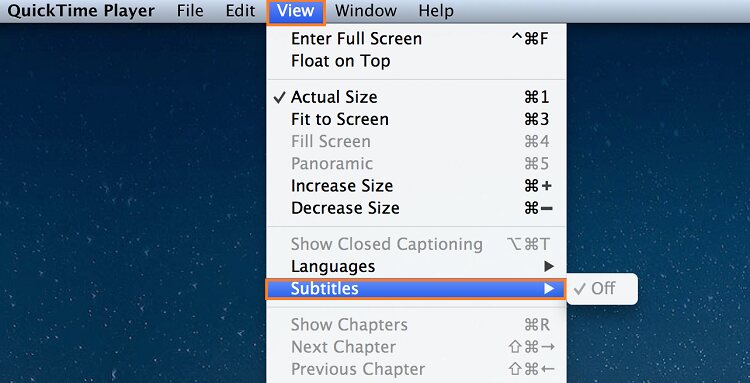
Parte 3. Il miglior editor di sottotitoli per Mac per incorporare/aggiungere sottotitoli ai video QuickTime senza problemi
Ora che è chiaro che non è possibile aggiungere file SRT in QuickTime Player, ciò non significa che non si possa riprodurre il video con didascalie SRT. È possibile incorporare i sottotitoli SRT nel video utilizzando l'Editor sottotitoli di Wondershare UniConverter per Mac. Questo software intuitivo funziona velocemente su tutti i sistemi Windows e macOS e supporta file video in oltre 1000 formati.
Wondershare UniConverter — Video Toolbox tutto in uno per Windows e Mac.
Il miglior Editor di sottotitoli per Mac e Windows che offre modi manuali e automatici per aggiungere/modificare i sottotitoli.
Inserite i sottotitoli nei film da guardare senza problemi.
Genera automaticamente i sottotitoli dal video e dispone di opzioni per la modifica dei sottotitoli.
Convertite i video in oltre 1000 formati a una velocità 90 volte superiore rispetto ai metodi online.
Comprimere i video in batch senza perdita di qualità.
Editor video facile da usare per tagliare, ritagliare, aggiungere filigrana, modificare la velocità del video, ecc.
Le funzioni basate sull'intelligenza artificiale includono l'editor di filigrane, il ritaglio intelligente, il reframe automatico, la rimozione dello sfondo e altro ancora.
Potente toolbox che include GIF Maker, Image Converter, CD Burner, Fix Media Metadata, ecc.
Ecco come aggiungere rapidamente sottotitoli SRT/ASS/SSA ai filmati QuickTime con impostazioni personalizzate di carattere/stile con l'assistenza di Wondershare UniConverter per Mac:
Passo 1 Aprire l'editor dei sottotitoli
Avviare l'applicazione e fare clic su Toolbox a sinistra. Selezionare l'Editor sottotitoli e aprire il video QuickTime.
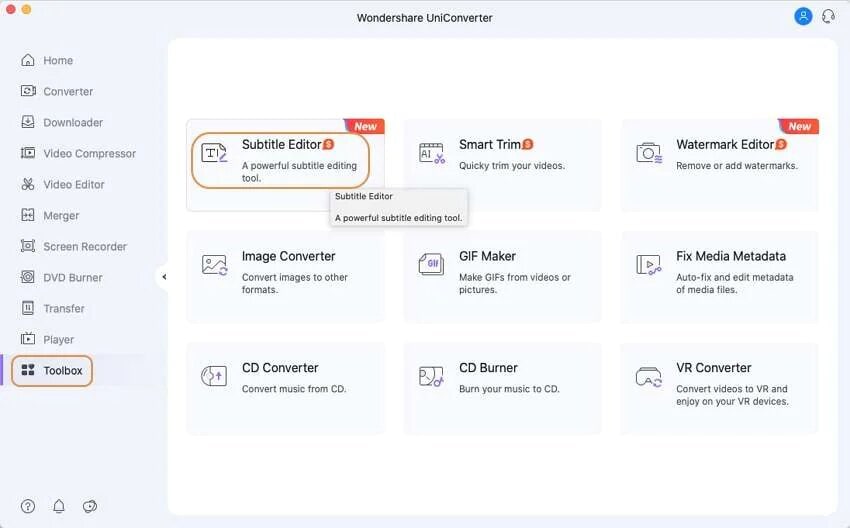
Passo 2 Aggiungere il file SRT
Fare clic sulla scheda Importa sottotitoli per selezionare il file SRT, ASS o SSA pertinente e importarlo nell'interfaccia. Successivamente, è possibile modificare il testo e sincronizzare le didascalie con il video aggiunto.
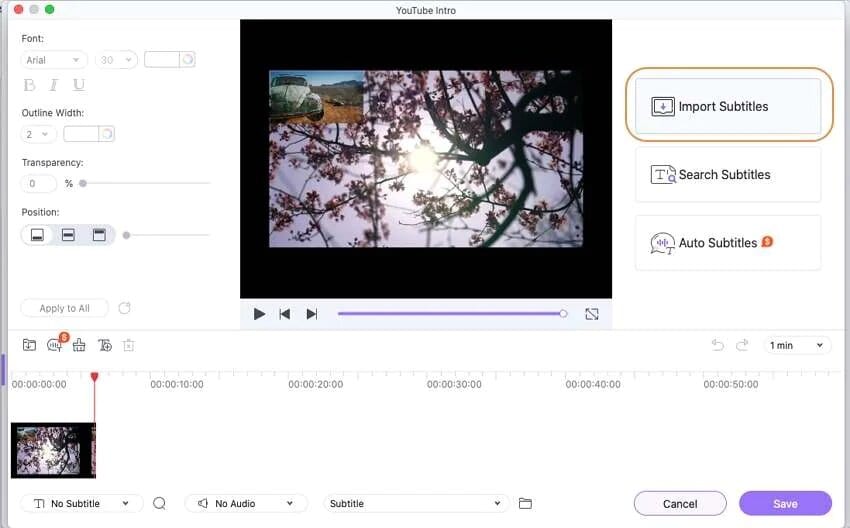
Passo 3 Salva il video
Infine, fare clic su Salva per esportare il video QuickTime con gli articoli incorporati. Ora è possibile riprodurlo non solo con UniConverter, ma anche con QuickTime Player.
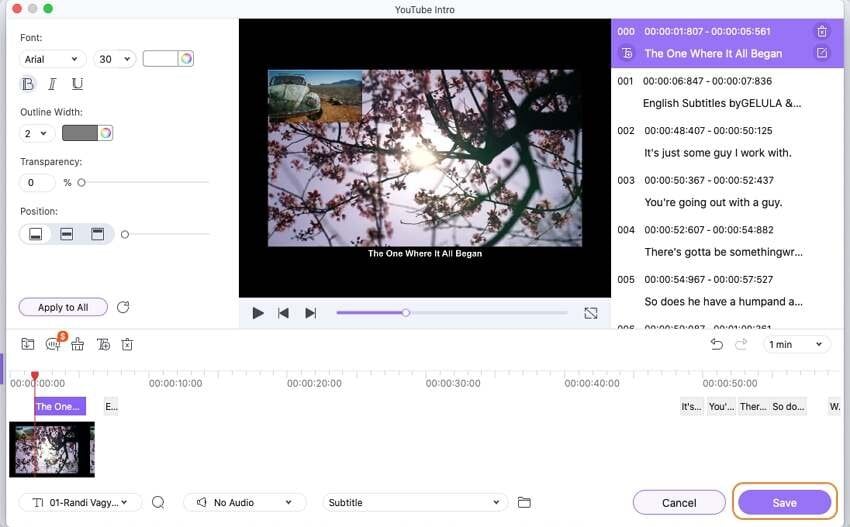
Parte 4. Altro da sapere: È possibile convertire SRT in sottotitoli QuickTime (QT)?
Come tutti sappiamo, QuickTime Player supporta solo il formato dei sottotitoli QT, ma la preoccupazione principale degli utenti è che hanno accesso solo ai file SRT (incompatibili con QuickTime). In questo caso, l'opzione migliore è quella di convertire SRT in QT utilizzando strumenti di conversione online. Pertanto, abbiamo elencato i 2 migliori strumenti online per cambiare SRT in QT in questa sezione qui sotto:
1. GoTranscript
Se volete convertire i vostri file SRT in un'ampia varietà di altri formati di sottotitoli, il servizio GoTranscript è quello a cui dovete ricorrere. Questa piattaforma intuitiva supporta QT (QuickTime Text), SCC, VTT, SBV e molti altri tipi di file. Non solo, ma è anche uno strumento utile per trascrivere l'audio in testo.
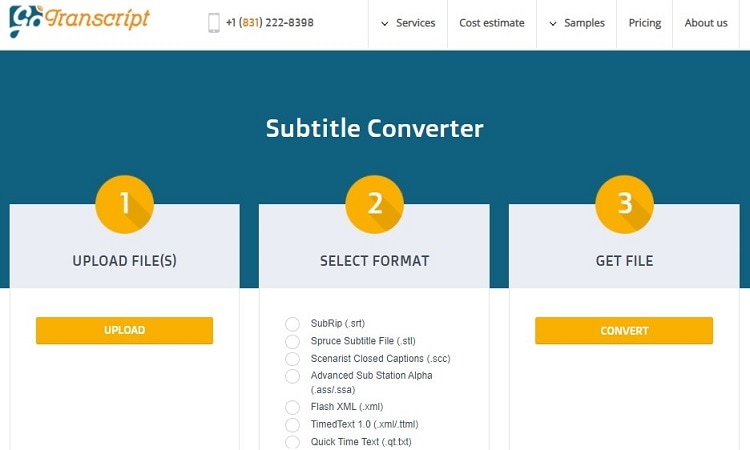
2. Better-Converter
Better Converter è un convertitore online dedicato per trasformare i file SRT in sottotitoli QT per il lettore QuickTime. L'interfaccia è semplice e funziona senza problemi su tutti i browser web moderni. Inoltre, supporta i formati ASS/SSA, SBV, VTT e TTML.
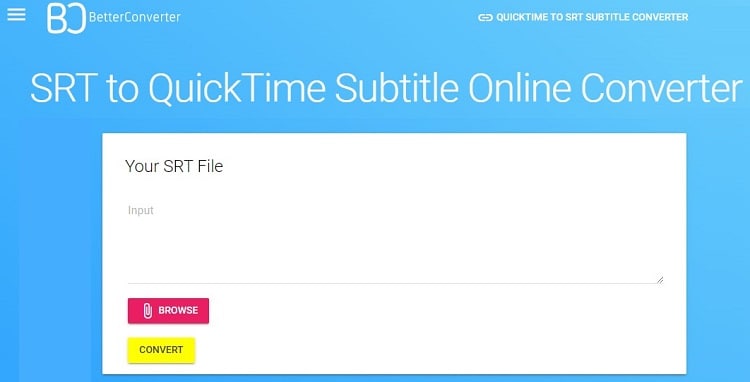
Riassumendo
Speriamo che vi sia piaciuto l'articolo su come aggiungere i sottotitoli a QuickTime player. Grazie a queste conoscenze, sarete in grado di aggiungere i sottotitoli al lettore QuickTime e di guardare i vostri film preferiti con i sottotitoli per migliorare il vostro apprendimento e la vostra comprensione. Tuttavia, è meglio incorporare i sottotitoli SRT con UniConverter piuttosto che convertire SRT nel formato QT.
 Converti in batch MOV in MP4, AVI, 3GP, WAV e viceversa facilmente.
Converti in batch MOV in MP4, AVI, 3GP, WAV e viceversa facilmente. 


